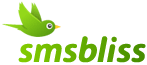Справка по продуктам
- SmsBliss Air Sender
Общая информация
- Информация об SMS
SmsBliss Air Sender
- Установка
- Первый запуск, настройки
- Адресная книга, импорт
- Создание и отправка рассылки
- Загрузка и просмотр отчетов
Адресная книга
Адресная книга хранит контакты, которые можно добавлять и импортировать в отдельные группы. Например в первой группе мы можем хранить постоянных клиентов, а во вторую группы мы добавляем новых клиентов. Под контактом подразумевается база пользователя, состоящая из номеров мобильных телефонов, а так же дополнительной информации: имени, фамилии, года рождения, пола, и других дополнительных данных. Большинство полей из так называемой "карточки контакта" можно использовать при создании рассылки, для мгновенной персонализации сообщений. Например, "Здравствуйте, Дмитрий Николаевич.".
Важной особенностью является возможность изменения внешнего вида адресной книги. По желанию можно показывать все возможные колонки, либо удалить из списка пустующие. Для того, чтобы включить или выключить отображение колонки, нажмите правой кнопкой мыши на таблице контактов, и выберите пункт "Настроить отображения колонок". Кроме того, можно менять порядок следования самих столбцов. Для этого зажмите колонку мышью и перетяните ее на нужное место. Выбранные столбцы и их последовательность сохраняются автоматически.

Следует отметить, что каждый номер по всей адресной книге является уникальным. Один и тот же контакт может содержаться в разных группах, но его данные будут неизменными.
Для того чтобы добавить контакт, или импортировать базу контактов, необходимо создать хотя бы одну группу. Для этого нажмите на "Добавить группу" в верхнем левом углу вкладки "Адресная книга" . Введите название группы, а так же описание (описание вводить необязательно). После нажатия на "Сохранить" группа будет добавлена в список. Для редактирования или удаления группы нажмите правой клавишей мыши на ней и выберите необходимое действие. При двойном щелчке мышью на нужной группе откроется форма редактирования группы.
Добавление контакта
Для добавления контакта необходимо нажать на кнопку "Добавить контакт" в верхней части вкладки "Адресная книга". При этом появится карточка контакта, в которой можно записать номер телефона, фамилию, имя, отчество, примечание, пол и дату рождения. Также есть новые графы "параметр 1" и "параметр "2, в которых можно указать дополнительные данные – например, размер скидки или наименование приобретенного товара. Если нужно ввести некоторое количество контактов за один раз, можно поставить галочку в окне "Добавить еще", тогда при сохранении очередного контакта, форма не будет закрываться.

Импорт контактов
Вы можете легко импортировать базу в адресную книгу программы, при этом "приводить в порядок" номера телефонов клиентов нет необходимости. Программа сама уберет лишние (не цифровые) символы, заменит 8 на 7 в начале номера, или добавит 7 при отсутствии ее в номере.
В программе существуют два варианта импорта контактов: с помощью загрузки CSV файла или с помощью загрузки множества номеров телефонов в текстовое поле.
Импорт CSV файла
Для того, чтобы загрузить контакты с расширенными данными (имя, фамилия, пол, дата рождения и т.п.), потребуется загрузить CSV файл, который очень просто получить из Excel файла с помощью Microsoft Office. О том, как сохранить Excel файл в CSV можно посмотреть в разделе "Экспорт Excel файла в CSV формат". Чтобы импортировать абонентскую базу из CSV файла в адресную книгу, нажмите на кнопку "Импорт из СSV файла" в верхней части вкладки "Адресная книга". В появившемся окне "Импорт контактов" выберите импортируемый файл.

После выбора файла потребуется выбрать порядок колонок в файле. Для этого в выпадающем списке выбрать тот номер столбца, в котором содержатся нужные данные. Колонку с номером телефона нужно обязательно выбрать, другие колонки выбираются в зависимости от наличия данных. После нажатия на кнопку "Импортировать", программа начнет обрабатывать файл, исключая неточные или отсутствующие номера телефонов и повторные (дублирующиеся) номера. Также, при импорте данных, программа сама распознает пол клиента по его имени. В том случае, если возникла необходимость обновления клиентской базы, данные клиента не будут затираться пустыми значениями, изменятся только те поля карточки контакта, у которых в импортируемом файле присутствует информация.
Импорт TXT файла
Также импортировать базу в адресную книгу программы можно с помощью ТХТ файла. Номера могут быть записаны в любом виде: начиная с 7 или 8, со скобками, пробелами и минусами, программа сама уберет лишние символы. В качестве разделителей можно использовать любые удобные вам символы кроме скобок, пробела и минуса.

К оглавлению